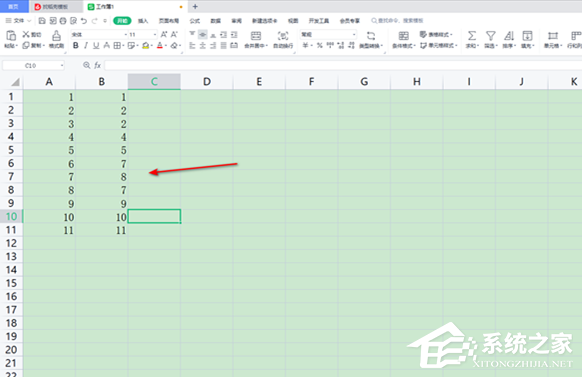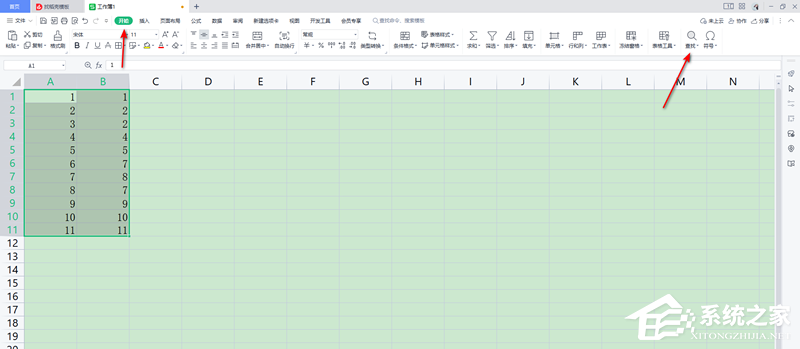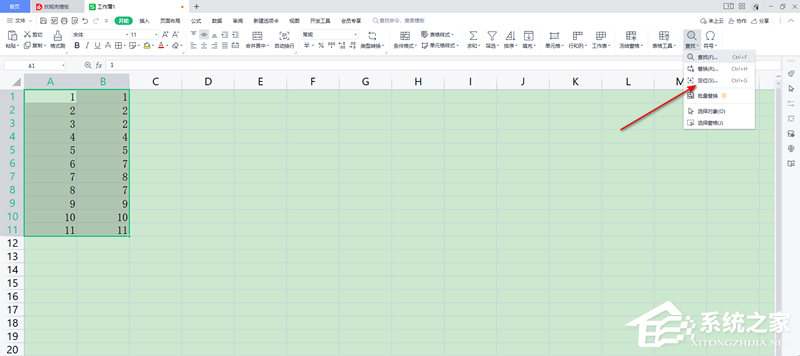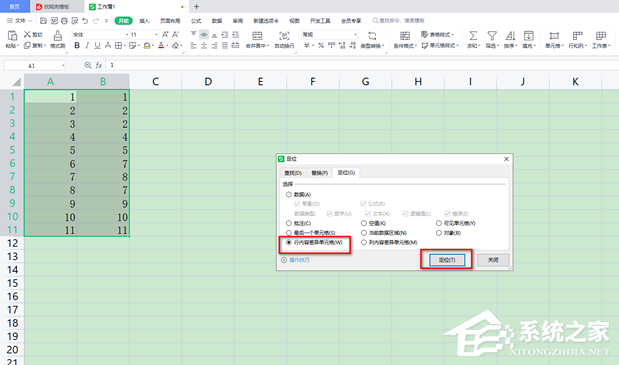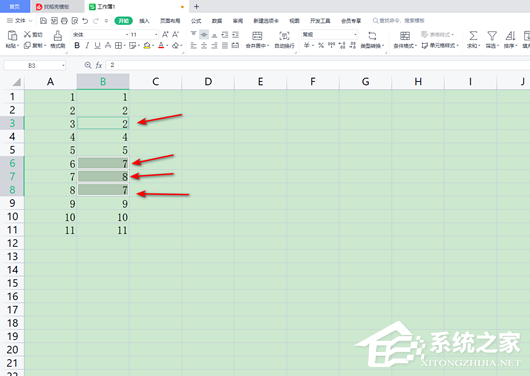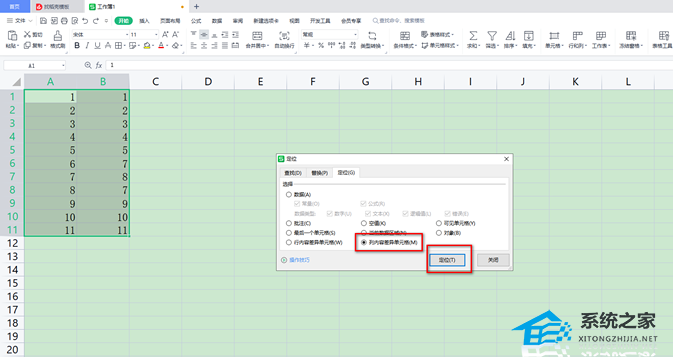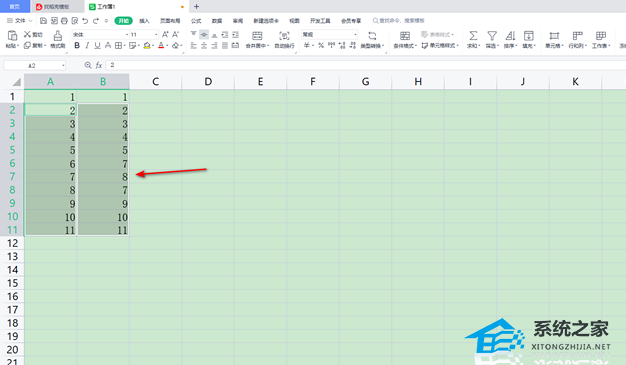1. 首先我们将WPS Excel表格编辑工具打开,打开之后,我们在表格中编辑两列数据,这两列数据中有些数据是不一样的。
2. 那么我们想要快速的查找到不一样的数据内容,那么就需要进行定位操作,将这两列的数据选中,之后将鼠标定位到【开始】选项的位置进行点击,在工具栏的右侧将【查找】这个选项进行点击。
3. 随后就会出现一个下拉选项,我们需要在下拉选项中将【定位】这个选项进行点击。
4. 这时在打开的窗口中,我们这里勾选【行内容差异单元格】选项,之后点击定位按钮进行操作。
5. 这时你会看到我们编辑的数据中数据不一样的就会被筛选出来,如图所示。
6. 如果你勾选的是【列内容差异单元格】的话,那么筛选出来的效果也是不一样的,点击定位进行筛选。
7. 这时你看到的效果就是将两列的数据不同顺序的数字都标记出来了,你可以根据自己的需要来选择相应的筛选方式进行定位。
以上就是系统之家小编为你带来的关于“WPS怎么筛选两列不一样的数据”的全部内容了,希望可以解决你问题,感谢您的阅读,更多精彩内容请关注系统之家官网。

 时间 2024-10-01 08:00:01
时间 2024-10-01 08:00:01 作者 admin
作者 admin 来源
来源